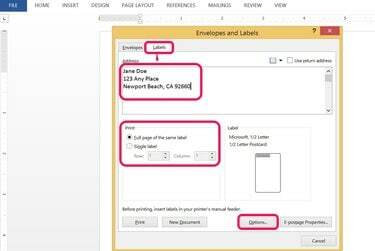
Направите ознаке за било коју адресу.
Кредит за слику: Фотографија љубазношћу Мицрософта
Мицрософт Ворд 2013 нуди више опција за креирање или штампање налепница. Ејвери етикете су један од најпопуларнијих брендова етикета у Сједињеним Државама, али скоро сваки бренд је компатибилан са Ворд-ом. Такође можете креирати сопствени шаблон етикете. Креирајте ознаке ручно тако што ћете изабрати Етикете од Маилингс таб.
Имате две опције штампања: Пошаљите налепнице директно на штампач као а појединачна етикета или као целу страницу исте етикете, што вам омогућава да штампате целе листове налепница. Када штампате само неколико налепница, изаберите локацију реда и колоне пре штампања да бисте их поравнали са доступним просторима на папиру за налепнице за слање.
Видео дана
Креирајте, прилагодите и штампајте налепнице у Ворд-у
Корак 1
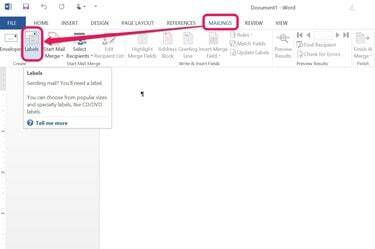
Многи људи прво креирају нови празан документ, али то није потребно.
Кредит за слику: Фотографија љубазношћу Мицрософта
Кликните на Маилингс картицу и изаберите Етикете из групе Креирај.
Корак 2
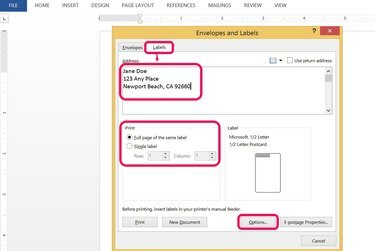
Унесите адресу на картици Ознака.
Кредит за слику: Фотографија љубазношћу Мицрософта
Унесите адресу на коју шаљете пошту у Адреса одељак. Изаберите опцију штампања за Једна етикета или а Цела страница исте етикете. Изабери Опције да бисте одредили тип етикете коју штампате.
Корак 3

Тестирајте штампање на обичном папиру и држите пробну страницу преко листа са етикетама да бисте проверили своја мерења.
Кредит за слику: Фотографија љубазношћу Мицрософта
Довршите ове кораке у Опције Дијалог:
- Изаберите свој штампач и лежиште где ћете штампати.
- Изаберите име продавца из Продавци етикета падајући оквир. Ово можете пронаћи на кутији са етикетом.
- Изаберите број производа (такође наведен на кутији са етикетама).
- Кликните ок.
Креирајте прилагођене етикете и штампајте на одређеним штампачима или локацијама тако што ћете кликнути на Детаљи дугме испод броја производа.
Корак 4

Изаберите начин штампања етикете.
Кредит за слику: Фотографија љубазношћу Мицрософта
Одлучите да ли желите да одштампате једну етикету или цео лист налепница. Ако поново користите стари лист налепница, наведите где на листу желите да одштампате.
- притисните Принт дугме ако сте завршили све измене и већ учитали папир за етикете.
- Притисните Нови документ да бисте направили нову страницу са етикетама. Ова опција омогућава више уређивања и форматирања ваших налепница.
Означавање поља поред Адреса пошиљаоца омогућава вам да унесете сопствену поштанску адресу.
Корак 5
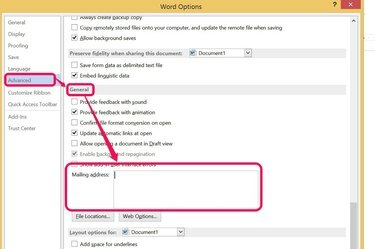
Додавање повратне адресе у Вордове опције штеди време.
Кредит за слику: Фотографија љубазношћу Мицрософта
Додајте повратну поштанску адресу у Ворд тако што ћете променити опције програма. Ова поштанска адреса се чува за коришћење кад год Користите повратну адресу поље за потврду је означено у оквиру за дијалог Лабелс.
- Кликните Филе картицу и изаберите Опције са дна менија.
- Изаберите Напредно са леве бочне траке дијалога и померите се надоле до одељка Опште.
- Унесите повратну адресу и притисните ок.
Врсте и величине натписа Ворд
Корак 1
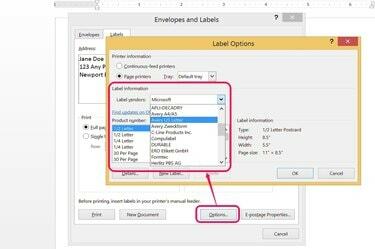
Бирајте између многих типова и величина етикета.
Кредит за слику: Фотографија љубазношћу Мицрософта
Изаберите поштанску налепницу у Ворд-у на основу врсте налепница које сте купили. Направите прилагођене шаблоне етикета тако што ћете апроксимирати популарне типове етикета као што је Авери, или једноставно измерите генеричке етикете. Најлакше је користити један од популарних шаблона етикета укључених у Ворд 2013.
Корак 2
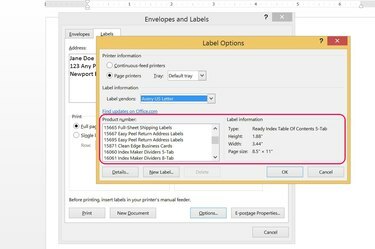
Изаберите шаблон етикете који одговара ономе што сте купили.
Кредит за слику: Фотографија љубазношћу Мицрософта
Одабиром назива марке етикета које сте купили у продавници приказује се листа бројева производа и величина за ту марку. Етикете марке Авери су најпопуларније у Сједињеним Државама, али можете да прилагодите било коју врсту етикете коју купите једноставним креирањем прилагођеног шаблона.
Корак 3
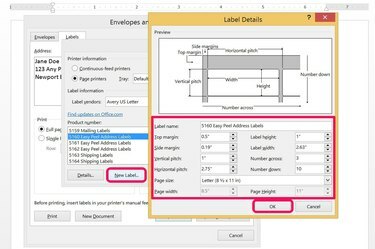
Можете креирати онолико прилагођених ознака колико желите.
Кредит за слику: Фотографија љубазношћу Мицрософта
Направите прилагођену ознаку кликом на Нев Лабел дугме, које се налази поред Детаљи.
- Одабир шаблона етикете сличног етикетама које сте купили је најлакши начин за почетак.
- Уредите назив етикете, мере, величину папира и друга поља.
- Притисните ок да сачувате промене.
Ваша прилагођена ознака је сада наведена у Остало/прилагођено опција са падајуће листе Продавац етикете.
Савет
Постоје опције за креирање свих врста налепница у Мицрософт Оффице производима. Програми као што су Екцел и Оутлоок најчешће се користе као извор података за спајање поште у Мицрософт Ворд-у.
Упозорење
Штампање на делимично коришћеним листовима етикета може залепити штампаче лепком. Избегните ово тако што ћете скинути додатни лепак пре штампања или штампати само на новим листовима етикета.




